Skype 会议广播 是 Skype for Business Online 和 Microsoft 365 的一项功能,使你能够面向在线观众(最多 10,000 名与会者)安排、开展和直播会议或活动。 安排这种规模的会议在 Skype 会议广播 门户中进行。
重要: Skype for Business Online 将于 2021 年 7 月 31 日停用,到时将结束对该服务的访问。 我们鼓励客户开始升级到 Microsoft Teams(Microsoft 365 中通信和团队合作的核心客户端)。
Skype 会议广播 入门
在你的管理员 为贵组织启用 Skype 会议Skype 会议广播 直播功能后,你可以开始使用该功能。 如果尚未启用此功能,你会收到一条消息,提示你无权使用此功能。
第 1 步:安排直播
使用 Skype 会议广播 门户安排直播。 以下是此门户的外观。
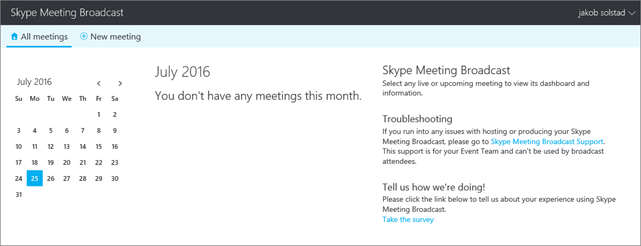
在此门户,你可以为最多 10,000 名与会者安排直播。 你还可以选择:
-
确保会议安全,以便仅列出的与会者可以参加会议。
-
使用可下载的 MP4 文件 (录制会议) 。
-
在会议结束后按需提供视频。
-
添加观众参与应用,如投票应用 Microsoft Pulse。 这样可以吸引与会者积极互动,并让你了解活动的实时接收情况。
第 2 步:开展直播活动
现在,切换到 Skype for Business 以开展活动。
-
如果需要,请上载要在会议期间演示的所有 PowerPoint 幻灯片。 还可配上摄像头中的现场直播画面。
-
验证音频是否正常工作。
-
激活源。
-
开始和停止直播。
直播完成后,返回 Skype 会议广播 门户,下载直播的录制文件以及活动报告。 会议报告包括会话 ID、参与者名称和电子邮件地址、浏览器信息、日期和时间戳、活动(加入、播放、暂停)以及语言。 您可以使用此信息来联系与会者,并提供有关直播的跟进信息。
Skype 会议广播 角色
在大型企业中,可能有几个人参与制作直播会议。
|
角色 |
此人负责的事项 |
|
组织者 |
创建会议请求并邀请与会者、审阅会议报告,以及将录制内容 Microsoft 365 视频。 |
|
活动团队成员 |
管理 PowerPoint、音频和视频 (的会议源) 广播制作控件。 活动团队成员还可以作为演讲者或演示者参加会议。 注意: Skype 会议广播 当前不支持使用 PowerPoint 演示文稿中嵌入的视频。 |
|
与会者 |
在线观看活动。 |
系统要求
下面是每个角色制作或参加会议直播所需的内容。
|
角色 |
需要的软件 |
|---|---|
|
与会者 |
Edge、Internet Explorer 11、Chrome 35 或更高版本、Firefox、OSX Safari、iOS 8 或更高版本、Android (KitKat) 注意: Windows 7 上的 Internet Explorer 11、Firefox 41 及更早版本以及 Mac 上的 Safari 需要使用 Adobe Flash。 |
|
活动团队成员 |
在其电脑上安装 Skype for Business。 你需要确保你拥有最新版本的 Skype for Business 应用。 若要了解你使用的是哪个版本, Skype for Business选择"关于 Skype for Business >帮助"。 你需要安装下列版本之一:
要主持会议,制片人需要具有以下许可证:
注意: 目前不支持在手机上使用 Microsoft Intune 托管浏览器 Skype 会议广播 。 |
活动团队成员和与会者入门指南
管理员入门指南
本文介绍你需要执行哪些操作贵企业才能召开 Skype 会议广播 会议。
注意: Skype 会议广播 EDU 组织可以使用 Office 365 A5 或 Office 365 A3 。 有关详细信息,请参阅 Skype 会议直播的阻止用户许可证。
-
如果尚未这样做,请为组织设置Skype for Business Online。
-
启用 Skype 会议直播:启用该功能后,用户可以向企业中的其他人广播会议。
如果企业配置了防火墙:
-
要将其他企业添加到你的可信用户联盟中,以便你可以向其直播,请执行用户可以与外部 Skype for Business 用户联系中的步骤。
-
如果你希望向企业外部的与会者直播网络研讨会或其他会议,则需要配置你的防火墙。 请参阅"为 Skype 会议直播设置网络"。
或者
-
配置 Skype 会议直播的内部部署。 本文面向使用 Skype for Business Server 2015 的客户。







